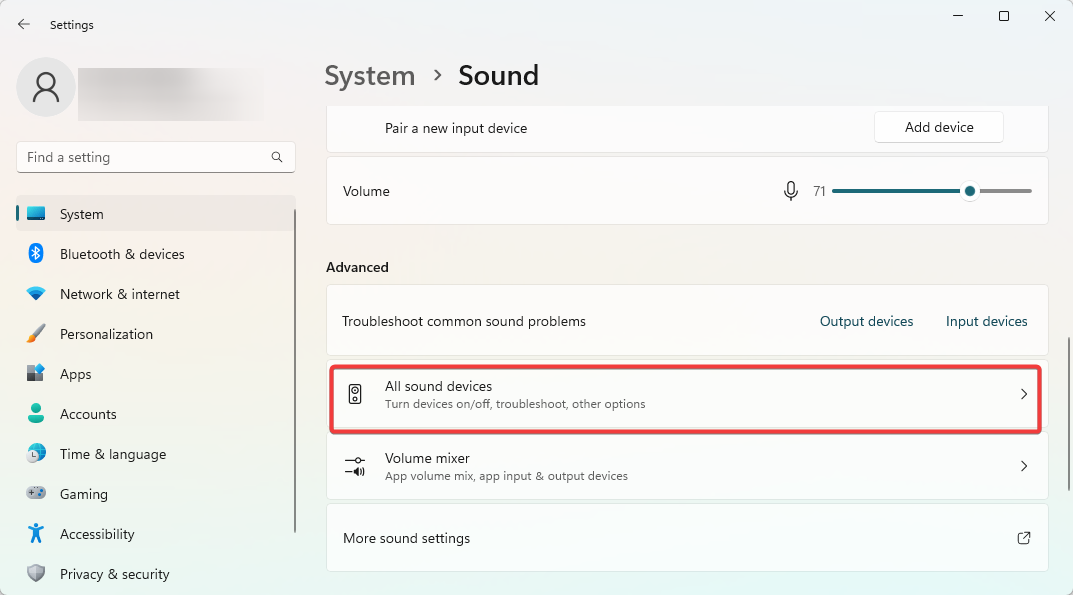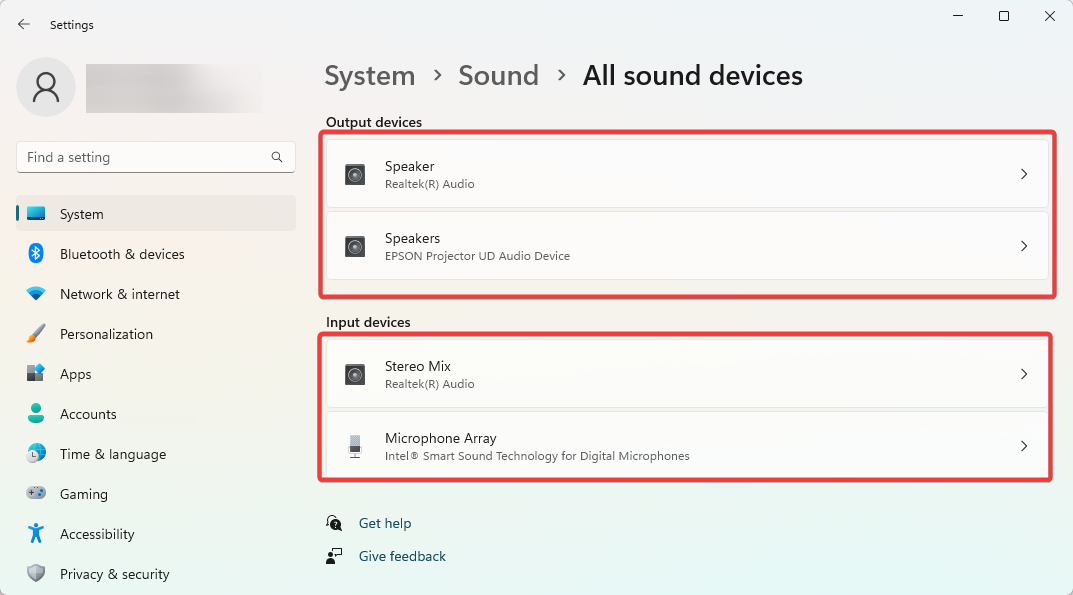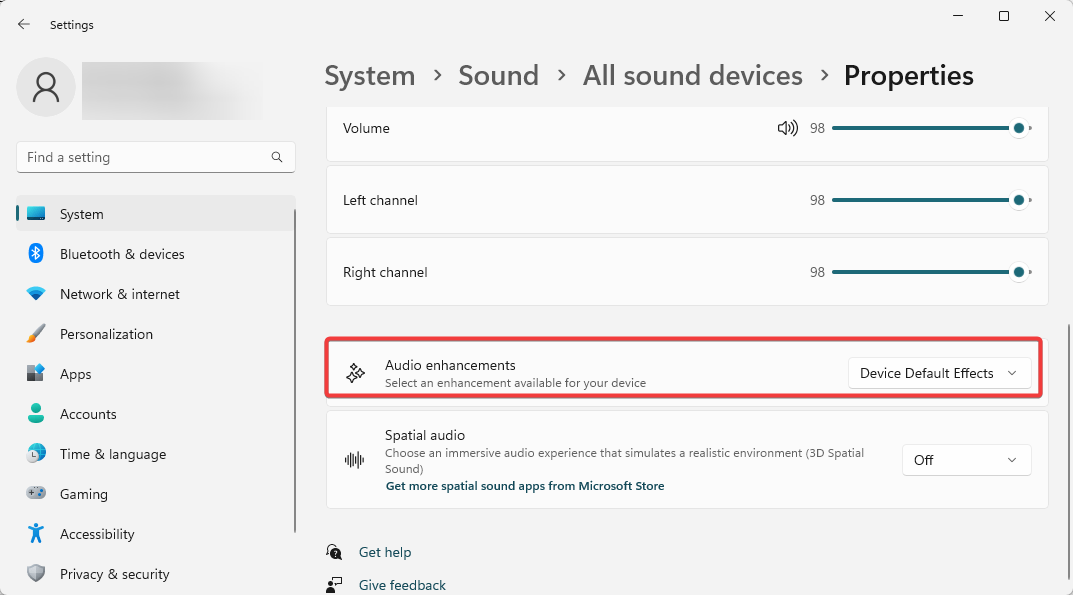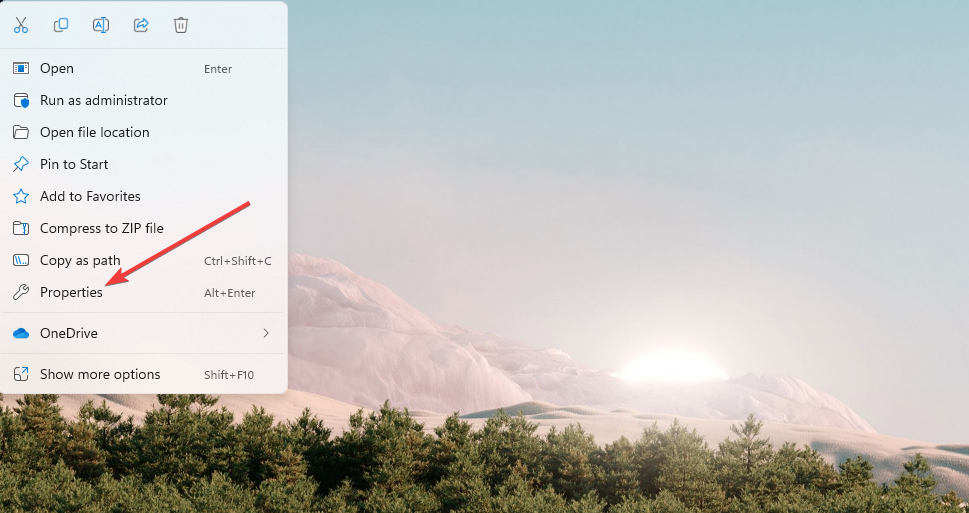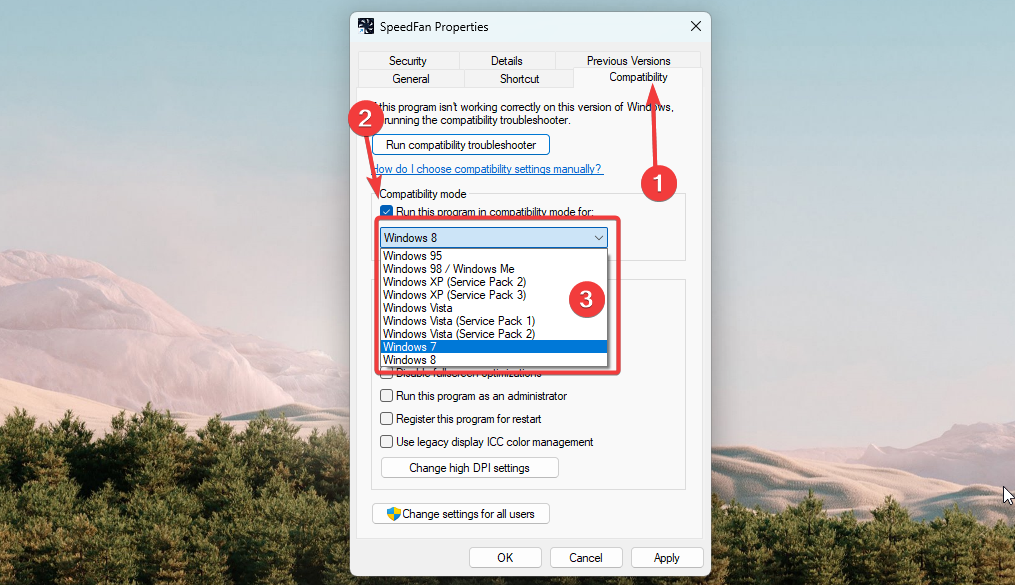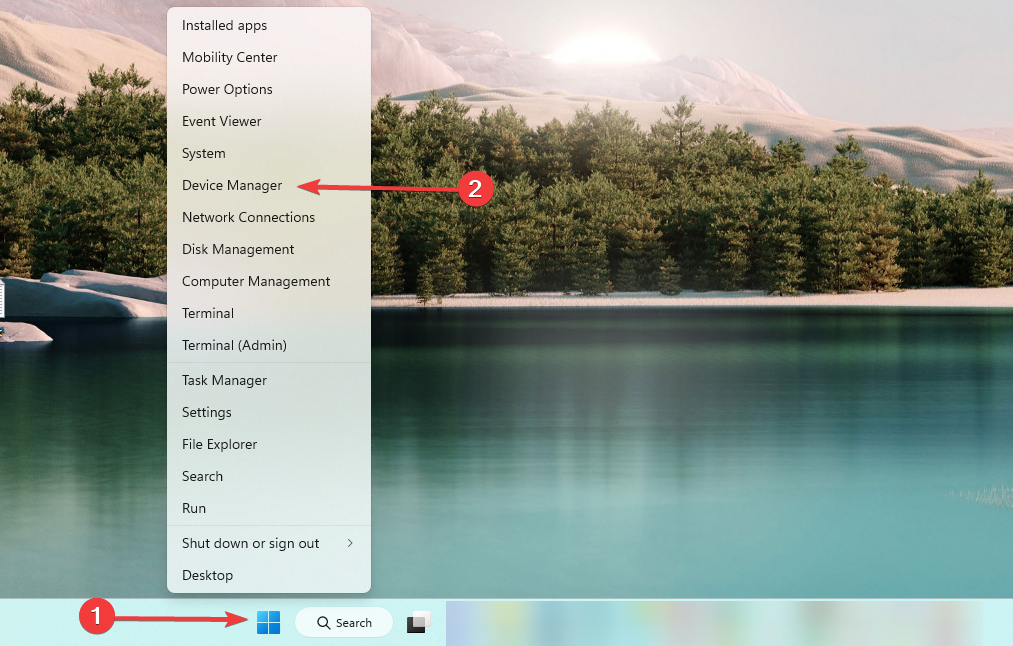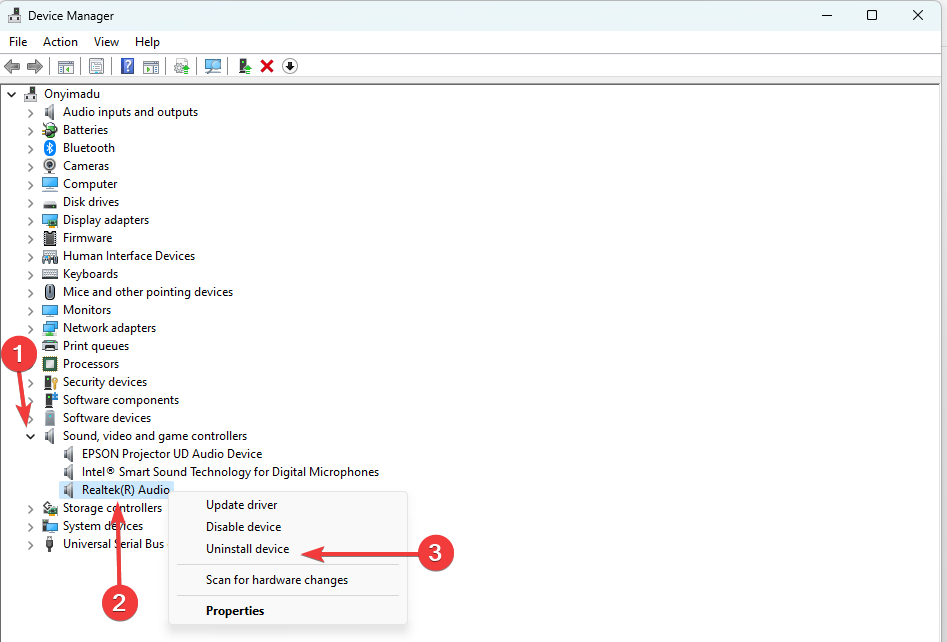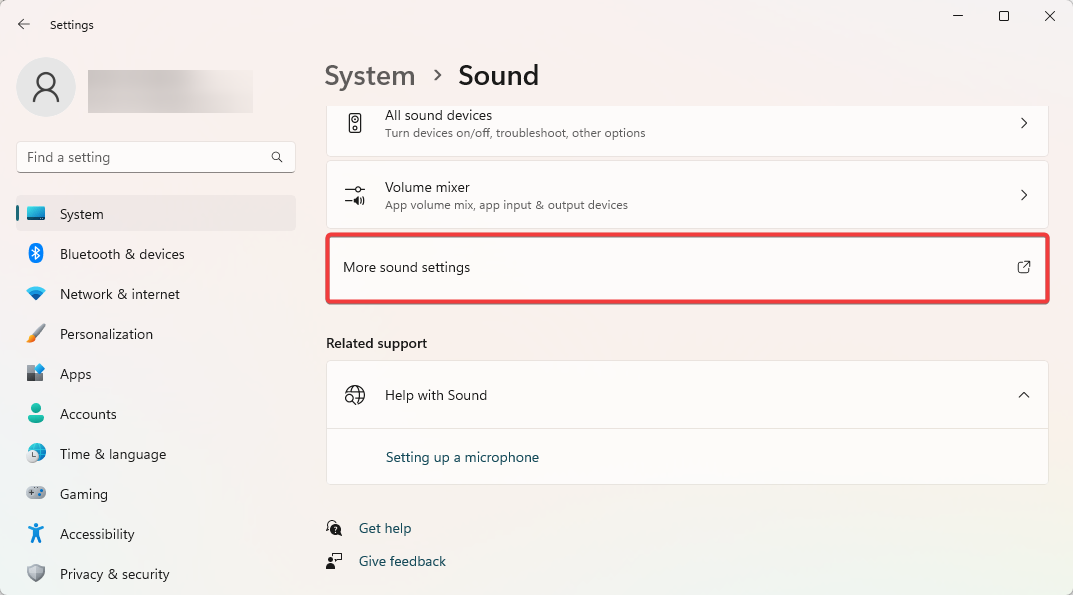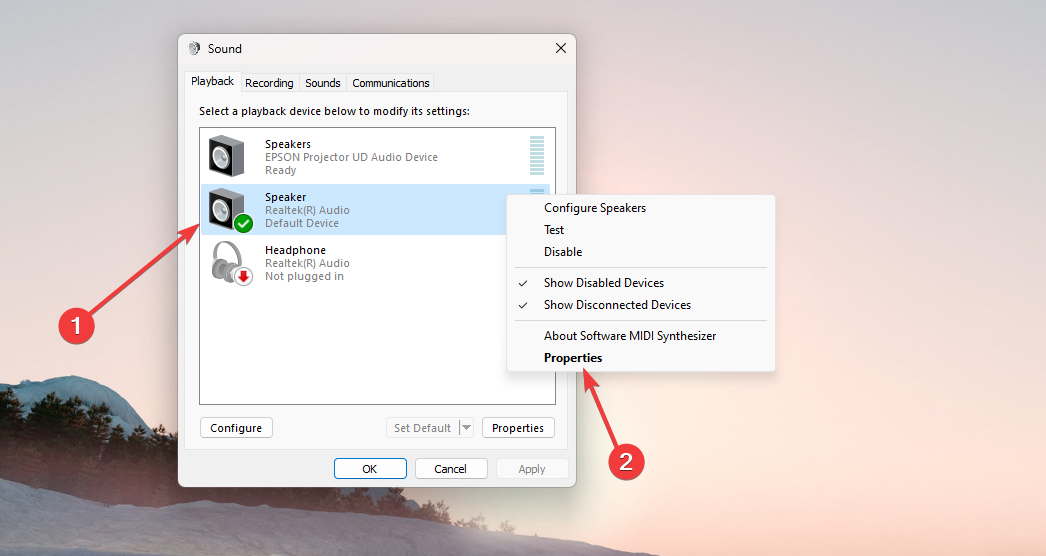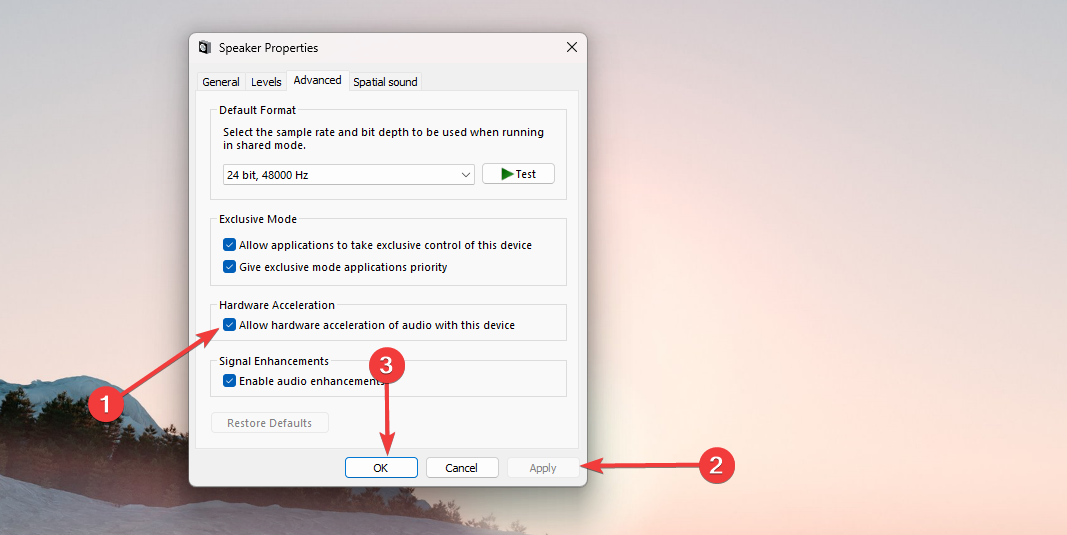Equalizer APO Non Funziona su Windows 11 - 4 Soluzioni Rapide
4 min. read
Published on
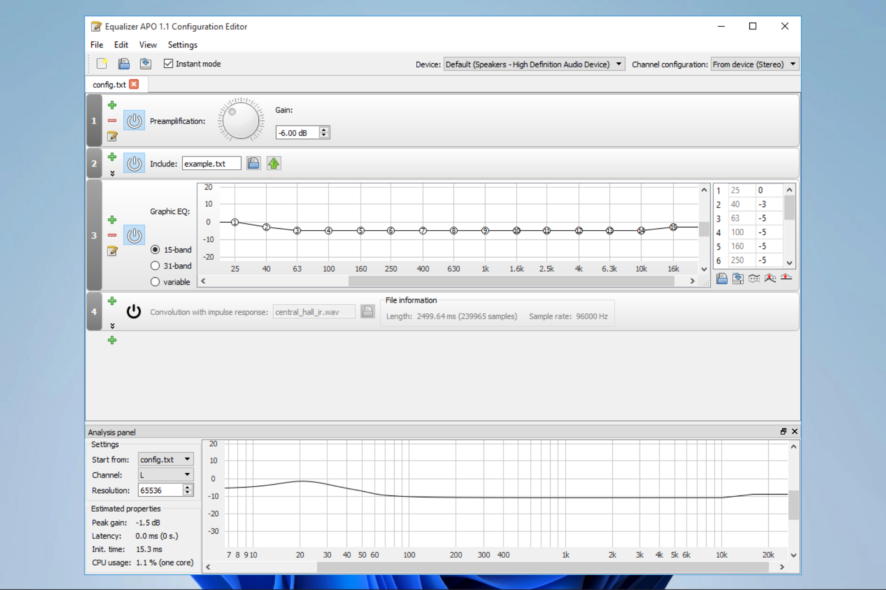
Se stai riscontrando problemi con Equalizer APO su Windows 11 e sembra non funzionare correttamente, sei nel posto giusto.
In questa guida, esploreremo quattro soluzioni rapide per affrontare e risolvere i problemi legati all’equalizzatore audio a livello di sistema su questa versione del sistema operativo.
Equalizer APO è un popolare software di equalizzazione open source che consente agli utenti di personalizzare il suono dell’uscita audio del proprio computer.
Segui attentamente i passaggi per riportare Equalizer APO al suo normale funzionamento.
Equalizer APO supporta Windows 11?
La risposta breve è che Equalizer APO non è ufficialmente supportato su Windows 11. Il software è stato aggiornato l’ultima volta nel 2020 e non è stato aggiornato per includere il supporto per Windows 11.
Tuttavia, ci sono alcuni vantaggi nell’utilizzare questo strumento. Alcuni dei quali includono:
- Suono personalizzabile: con Equalizer APO, gli utenti possono creare equalizzare il suono di tutto l’audio riprodotto sul computer, inclusi musica, film e giochi. Ciò elimina la necessità di diverse impostazioni di equalizzazione per diversi programmi o file.
- Equalizzazione audio globale: Equalizer APO è un equalizzatore audio a livello di sistema che può uniformare il suono di tutte le audio riprodotte sul tuo computer, compresa musica, film e giochi. Ciò elimina la necessità di diverse impostazioni di equalizzazione per programmi o file diversi.
- Software open source: Equalizer APO è un software open source che può essere utilizzato, distribuito e modificato gratuitamente.
- Interfaccia personalizzabile: Equalizer APO ha un’interfaccia utente grafica (GUI), che consente agli utenti di creare la propria rappresentazione visiva delle impostazioni dell’equalizzatore.
Poiché gli utenti potrebbero riscontrare errori APO e driver audio, esploriamo la possibilità di risolverli e farlo funzionare sul più recente sistema operativo client Microsoft.
Come posso correggere l’APO dell’equalizzatore su Windows 11?
1. Abilita i miglioramenti audio nei suoni di sistema
- Premi Windows + I per aprire l’app Impostazioni.
- Passa a Suono.
- Scorri verso il basso e seleziona Tutti i dispositivi audio.
- Fai clic su uno qualsiasi dei tuoi dispositivi di output o input.
- Infine, in Miglioramento audio, seleziona Effetti predefiniti dispositivo.
2. Utilizza la modalità compatibilità
- Fai clic con il pulsante destro del mouse sul file eseguibile Equalizer APO e seleziona Proprietà.
- Dopo, fai clic sulla scheda Compatibilità, seleziona Esegui questo programma in modalità compatibilità per, quindi seleziona Windows 10 dal menu a discesa.
- Fai clic su Applica e OK.
3. Reinstalla i driver audio
- Fai clic con il tasto destro sul menu Start e seleziona Gestione dispositivi.
- Espandi Controller audio, video e giochi, fai clic con il pulsante destro del mouse sul driver audio e seleziona Disinstalla dispositivo.
- Quando richiesto, conferma la tua scelta.
- Riavvia il computer e il driver verrà reinstallato.
Se desideri altre opzioni oltre a seguire il metodo manuale, puoi provare un software specializzato per eseguire questo processo automaticamente.
A volte, driver difettosi possono causare diversi errori di sistema. Se ciò accade al tuo PC, potrebbe essere necessario aggiornare o reinstallare completamente alcuni driver.
Poiché il processo non è sempre semplice, consigliamo di utilizzare un affidabile aggiornatore di driver per svolgere questo compito. Ecco come farlo:
- Scarica e Installa Outbyte Driver Updater.
- Avvia il software.
- Attendi che l’app rilevi tutti i driver difettosi.
- Ora, ti mostrerà tutti i driver difettosi elencati per selezionare quelli da aggiornare o ignorare.
- Clicca su Aggiorna e Applica Selezionati per scaricare e installare le versioni più recenti.
- Riavvia il tuo PC per garantire che le modifiche applicate abbiano effetto.

Outbyte Driver Updater
Proteggi il tuo PC Windows da vari errori causati da driver problematici con Outbyte.4. Disabilita l’accelerazione hardware
- Premi Windows + I per aprire l’app Impostazioni.
- Passa a Suono.
- Scorri verso il basso e fai clic su Altre impostazioni audio.
- Fai clic con il tasto destro su uno dei tuoi dispositivi e seleziona Proprietà.
- Vai alla scheda Avanzate, quindi deseleziona Consenti l’accelerazione hardware dell’audio con questo dispositivo, fai clic su Applica e OK.
Poiché questa app non è ufficialmente compatibile con Windows 11, potrebbero essere necessari alcuni passaggi aggiuntivi per farla funzionare correttamente.
In conclusione, se stai affrontando problemi con Equalizer APO su Windows 11, ora hai a disposizione quattro soluzioni rapide per risolverli.
Ricorda che il corretto funzionamento dell’equalizzatore audio a livello di sistema può migliorare significativamente la tua esperienza audio su PC, garantendo una qualità ottimale durante la riproduzione di musica, film e giochi.
In caso di difficoltà persistente, potrebbe essere utile cercare ulteriori risorse online o rivolgersi al supporto tecnico per assistenza personalizzata.
Grazie per aver letto la nostra guida su come affrontare i problemi di Equalizer APO su Windows 11.
Infine, facci sapere nella sezione commenti quale delle soluzioni ha funzionato per te.